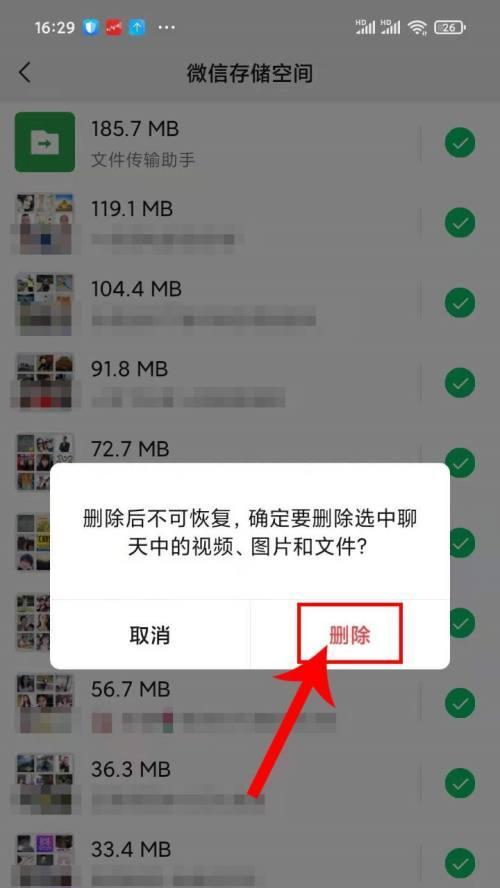机顶盒作为家庭娱乐的重要组成部分,其流畅运行对用户体验至关重要。然而,随着时间的推移,机顶盒可能会因为不断积累的应用程序缓存、下载文件和应用程序本身占用过多存储空间,导致存储空间不足。本文将详细介绍如何有效清理机顶盒的存储空间,恢复其运行效率。
一、了解机顶盒存储空间的重要性
机顶盒的存储空间就像电脑的硬盘一样,存储空间的大小和优化状态会直接影响到设备的启动速度和运行流畅度。存储空间不足会导致应用启动缓慢,甚至出现安装失败、运行卡顿等问题。定期清理存储空间是维护机顶盒性能不可或缺的步骤。
二、检查机顶盒存储空间
在清理之前,您需要了解当前存储空间的使用情况。大部分机顶盒都提供了存储空间的查看功能:
1.进入机顶盒的“设置”菜单。
2.选择“存储”或“存储管理”选项。
3.查看当前的存储使用情况,包括内部存储和外部存储(如SD卡)。
三、清理存储空间的步骤
步骤一:删除不必要的应用程序
1.确认应用程序是否经常使用:检查哪些应用程序不是经常使用或不再需要。
2.卸载应用程序:进入“设置”>“应用”管理,找到并选择不需要的应用,点击“卸载”。
步骤二:清除应用程序缓存
1.访问应用管理界面:在“设置”中找到“应用”选项。
2.选择相应的应用:挑选出占用缓存较大的应用。
3.清除缓存:点击“清除缓存”按钮,释放存储空间。
步骤三:删除缓存和下载的文件
1.定位缓存文件夹:部分机顶盒可能允许直接访问内部存储的根目录,找到缓存文件夹并删除其中的内容。
2.清理下载目录:检查“下载”文件夹,移除不再需要的文件。
步骤四:使用存储清理工具
1.启用存储清理工具:一些机顶盒预装有存储清理工具,如果没有,可以考虑安装第三方清理工具。
2.运行清理工具:根据提示,运行清理程序,它会自动找到并清理无用文件。
四、预防存储空间不足的策略
为了避免将来再次面临存储空间不足的问题,以下是一些可行的预防措施:
1.定期清理:定期检查并清理缓存和不需要的应用。
2.安装到外部存储:如果机顶盒支持,尽量将应用程序安装到外部存储介质上。
3.减少高清内容的缓存:调整设置,减少高清视频的缓存时间或大小。
五、
通过以上步骤的详细说明,您应该能够有效地清理机顶盒的存储空间,并采取预防措施来保持其性能。记住,定期清理不仅可以解决存储空间不足的问题,还能让您的机顶盒运行得更加流畅,从而提升整体的娱乐体验。